বিষয়বস্তুৰ তালিকা
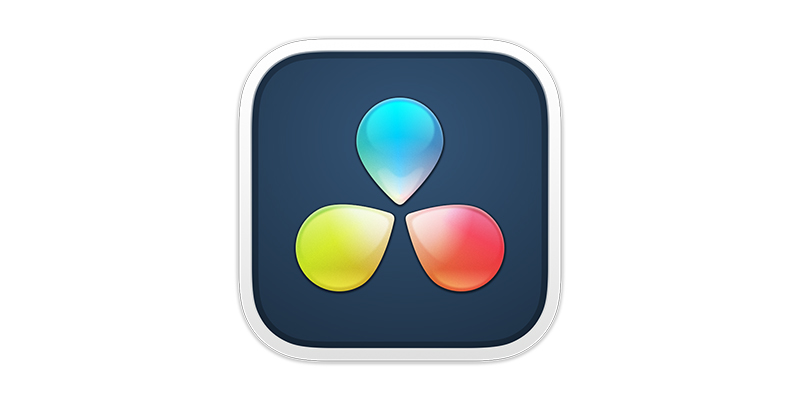
সম্ভাৱ্য যে যদি আপুনি এখন চিনেমা চাইছে তেন্তে আপুনি সেউজীয়া পৰ্দা চাইছে। আটাইতকৈ ডাঙৰ হাই বাজেটৰ ব্লকবাষ্টাৰৰ পৰা আৰম্ভ কৰি সৰু ইণ্ডি ফ্লিকলৈকে আজিকালি প্ৰায় সকলোৱেই গ্ৰীণ স্ক্ৰীণ ব্যৱহাৰ কৰিব পাৰে। আৰু টেলিভিছনেও এতিয়া এই কাৰ্য্যত সোমাই পৰিছে।
এসময়ৰ নিষিদ্ধভাৱে ব্যয়বহুল প্ৰযুক্তি এটা চফট্ ৱেৰ ভিডিঅ' সম্পাদনাৰ বাবেই প্ৰায় সকলোৰে বাবে উপলব্ধ হৈ পৰিছে।
সেউজ পৰ্দা কি?<৪>
যদি আপুনি কেতিয়াবা নিজকে এই প্ৰশ্নটো সুধিছে, গ্ৰীণ স্ক্ৰীণ কি? তেতিয়া উত্তৰটো সহজ — ই এটা পৰ্দা যি সেউজীয়া!
আপুনি আপোনাৰ অভিনেতাসকলক সেউজীয়া পৰ্দা বা সেউজীয়া পৰ্দাৰ সন্মুখত অভিনয় কৰিবলৈ দিয়ে, তাৰ পিছত আপুনি পৰ্দাখন আপোনাৰ কল্পনাই (বা বাজেটে) যিয়েই মন কৰিব পাৰে তাক সলনি কৰে .
সাধাৰণতে, পৰিবেশকসকলৰ পিছফালে থকা পৰ্দাৰ ৰং সেউজীয়া — সেয়েহে সেউজীয়া পৰ্দা এটা সাধাৰণ শব্দ হিচাপে বিকশিত হৈছে — কিন্তু ই কেতিয়াবা নীলা, আনকি হালধীয়াও হ'ব পাৰে।
আঁতৰোৱাৰ অভ্যাস এই ধৰণে এটা ৰঙৰ পৰ্দাক ক্ৰ'মা কি বোলা হয় (ক্ৰ'মা কি'ক কেতিয়াবা ৰং পৃথকীকৰণ অভাৰলে, বা CSO, UKত বুলিও কোৱা হয়) কাৰণ আপুনি আক্ষৰিক অৰ্থত ক্ৰ'মা ৰং আঁতৰাই ৰাখিছে।
আৰু যেতিয়া কথা আহে ভিডিঅ' সম্পাদনা DaVinci Resolve green screen হৈছে শিকিবলৈ এটা ভাল ঠাই আৰু ব্যৱহাৰ কৰিবলৈ এটা উত্তম সঁজুলি। কিন্তু DaVinci Resolve ত সেউজীয়া পৰ্দা কেনেকৈ ব্যৱহাৰ কৰিব? আৰু আপুনি সেউজীয়া পৰ্দা কেনেকৈ আঁতৰাব?
DaVinci Resolve ত সেউজীয়া পৰ্দা কেনেকৈ ব্যৱহাৰ কৰিব
আপুনি ব্যৱহাৰ কৰিব পৰা দুটা পদ্ধতি আছেChromakey in DaVinci Resolve.
-
পদ্ধতি প্ৰথম – অৰ্হতাকাৰী সঁজুলি
এই প্ৰক্ৰিয়াৰ বাবে আপুনি দুটা ক্লিপৰ প্ৰয়োজন হ'ব। এটা সেউজীয়া পৰ্দাৰ ক্লিপ হ’ব অগ্ৰগ্ৰাউণ্ড ক্লিপ, যিটো হ’ল আপোনাৰ অভিনেতাক সেউজীয়া পৰ্দাৰ সন্মুখত থিয় হৈ থকাটো। আনটো ক্লিপ হৈছে সেউজীয়া পৰ্দাৰ ঠাই লোৱা পটভূমিৰ ফুটেজ৷ এইটোৱেই হৈছে অভিনেতাজনৰ আঁৰত দেখা।
-
ডাভিঞ্চি ৰিজ’লিউচনত সেউজীয়া পৰ্দা
ডাভিঞ্চি ৰিজ’লিউচনত এটা নতুন প্ৰজেক্ট আৰম্ভ কৰক। ফাইললৈ যাওক তাৰ পিছত নতুন প্ৰকল্প।

ফাইললৈ যাওক, মিডিয়া আমদানি কৰক।
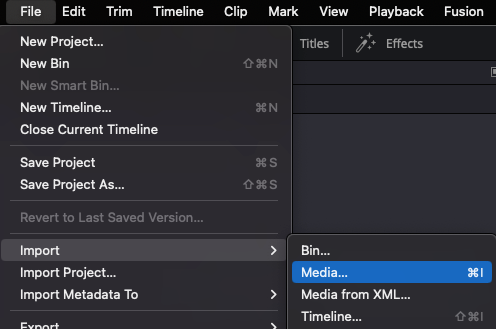
আপোনাৰ কমপিউটাৰ ব্ৰাউজ কৰক আৰু আপুনি যোগ কৰিব বিচৰা ক্লিপসমূহ নিৰ্ব্বাচন কৰক, তাৰ পিছত খোলক ক্লিক কৰক।
আপোনাৰ ক্লিপসমূহ মিডিয়া পুলত উপস্থিত হ'ব।
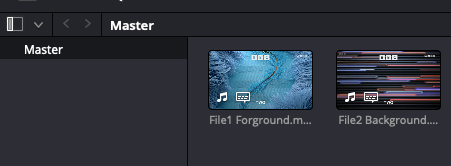
আপুনি তাৰ পিছত প্ৰয়োজন আপোনাৰ সময়ৰেখালৈ টানি নিবলৈ।
ভিডিঅ' 1 চেনেলত পটভূমি ক্লিপ ৰাখক। ভিডিঅ' ২ চেনেলত অগ্ৰগ্ৰাউণ্ড ক্লিপ ৰাখক।
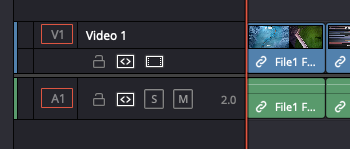
কাৰ্য্যস্থানৰ তলত ৰং আইকনত ক্লিক কৰক।
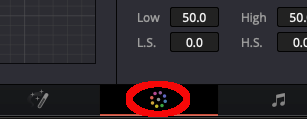
3D Qualifier আইকন নিৰ্বাচন কৰক। চকুৰ টোপালৰ দৰে দেখা যোৱাটোৱেই৷ ই আপুনি নিৰ্ব্বাচন কৰিব পৰা বিকল্পসমূহ আনিব।
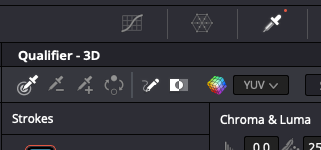
ৰং পিকাৰ চকুৰ টোপালত ক্লিক কৰক (এয়া একেবাৰে বাওঁফালে থকাটো)।

আপোনাৰ অগ্ৰগ্ৰাউণ্ড ক্লিপ সামঞ্জস্য কৰক যাতে আপুনি সেউজীয়া পৰ্দা চাব পাৰে। তাৰ পিছত আপুনি ছবিখনৰ সেউজীয়া অংশত ক্লিক কৰিব লাগিব যাতে আইড্ৰপাৰে ইয়াক তুলি লয়। কেৱল সেউজীয়া ৰঙৰ ওপৰত ক্লিক কৰাটো গুৰুত্বপূৰ্ণ, কাৰণ এইটোৱেই হৈছে DaVinci Resolve-এ কী কৰিবলৈ গৈ আছেআউট।
কিন্তু, যদি আপুনি কোনো ভুল কৰে তেন্তে আপুনি সদায় সম্পাদনা টেবলৈ গৈ আৰু পূৰ্বৱৰ্তী অৱস্থাত ক্লিক কৰি সেইবোৰ বাতিল কৰিব পাৰে।
গ্ৰিডযুক্ত উইণ্ড'ত ৰাইট-ক্লিক কৰক যিটোৰ সোঁফালে আছে মূল উইণ্ড'। পপ-আপ মেনুৰ পৰা আলফা আউটপুট যোগ কৰক নিৰ্ব্বাচন কৰক।
আলফা আউটপুটে এটা বস্তু কিমান স্বচ্ছ সেইটো নিৰ্ধাৰণ কৰে, ইয়াৰ পটভূমিৰ তুলনাত।
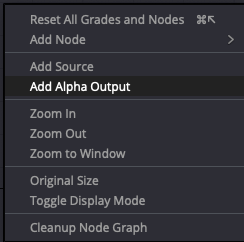
এবাৰ আপুনি আলফা নিৰ্ব্বাচন কৰিলে আউটপুট ই এটা “ন'ড” আনিব — মূল উইন্ডোৰ এটা সৰু সংস্কৰণ।
ন'ডত নীলা বৰ্গক্ষেত্ৰত বাওঁ-ক্লিক কৰক, আৰু ইয়াক সোঁফালে থকা নীলা বৃত্তলৈ টানি নিয়ক।

আপোনাৰ পটভূমি এতিয়া অভিনেতাৰ আকৃতিৰ পিছফালে এটা স্বচ্ছ অঞ্চল হিচাপে দেখা যাব।
এইটো ওলোটা কৰিবলৈ, যাতে অভিনেতাজন দৃশ্যমান হৈ থাকে আৰু পটভূমি দৃশ্যমান হৈ থাকে অভিনেতাৰ পিছফালে, আপুনি কোৱালিফায়াৰ বাকচত ওলোটা আইকন ক্লিক কৰিব লাগিব।
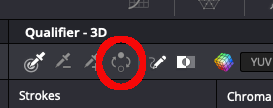
বিষয়টো এতিয়া দৃশ্যমান হ'ব আৰু পটভূমি তেওঁলোকৰ পিছফালে সন্নিবিষ্ট কৰা হ'ব।
বিষয় ছবিৰ পৰা সেউজীয়া প্ৰান্ত কেনেকৈ আঁতৰাব
এইটো কৰাৰ পিছত আপুনি ছবিখন পৰিষ্কাৰ কৰিব লাগিবও পাৰে। কেতিয়াবা “ফ্ৰিংগিং” হ’ব পাৰে, য’ত অভিনেতাৰ প্ৰান্তৰ চাৰিওফালে এতিয়াও কিছুমান সেউজীয়া দেখা যায়।
- এইটো আঁতৰাবলৈ কোৱালিফায়াৰ উইণ্ড’লৈ যাওক।
- ক্লিক কৰক HSL মেনুত আৰু 3D নিৰ্ব্বাচন কৰক
- যোগ্যতাসম্পন্ন সঁজুলি নিৰ্ব্বাচন কৰক।
- আপোনাৰ অভিনেতাৰ এটা সৰু অংশলৈ ক্লিক কৰক আৰু ড্ৰেগ কৰক য'ত সেউজীয়া এতিয়াও দৃশ্যমান। চুলি বিশেষভাৱে সাধাৰণ অঞ্চল য’ত সেউজীয়া ছিটিকি পৰেহ'ব পাৰে, কিন্তু যিকোনো ঠাইত সেউজীয়া এতিয়াও দেখা যায় যথেষ্ট হ'ব।
- Despill বাকচটো চেক কৰক। ইয়াৰ ফলত আপুনি নিৰ্বাচন কৰা সেউজীয়া ৰংটো নাইকিয়া হ’ব আৰু সামগ্ৰিক প্ৰভাৱ উন্নত হ’ব। আপুনি এই প্ৰক্ৰিয়াটো যিমানেই প্ৰয়োজন সিমান সঘনাই পুনৰাবৃত্তি কৰিব পাৰে যাতে সেউজীয়াৰ কোনো চূড়ান্ত লেখ-জোখ নাইকিয়া হয়।
আৰু সেয়াই হ’ল! আপুনি এতিয়া আপোনাৰ ভিডিঅ' ফুটেজৰ পৰা এটা সেউজীয়া পৰ্দা আঁতৰাব পাৰিব আৰু ইয়াক আপুনি যি বিচাৰে তাক সলনি কৰিব পাৰিব।
মাস্কিং
কিছুমান সেউজীয়া পৰ্দাৰ ফুটেজৰ সৈতে, আপুনি অতিৰিক্ত বনাব লাগিব সালসলনি কৰা। আপুনি হয়তো চূড়ান্ত ফ্ৰেমৰ পৰা কিবা এটা ক্ৰপ কৰিব লাগিব যিটো আপুনি প্ৰয়োজন নকৰে। বা হয়তো আপোনাৰ ফুটেজৰ আকাৰ সলনি কৰিব লাগিব যাতে অগ্ৰভূমি আৰু পটভূমি মিলে, ইয়াক অধিক বাস্তৱিক কৰিবলৈ।
DaVinci Resolve এ ইয়াৰ সৈতেও সহায় কৰিব পাৰে।
এইটো কৰিবলৈ আপুনি ব্যৱহাৰ কৰিব লাগিব Power Windows ছেটিং, যাক মাস্ক বুলিও জনা যায়।
মাস্কিঙৰ বাবে Power Windows কেনেকৈ ব্যৱহাৰ কৰিব
উইণ্ড' আইকন নিৰ্ব্বাচন কৰক।
পাৱাৰ উইণ্ড'ৰ প্ৰয়োজনীয় আকৃতি নিৰ্ব্বাচন কৰক আপোনাৰ ফুটেজ সামঞ্জস্য কৰিবলৈ আপোনাৰ বাবে হওক।
পাৱাৰ উইণ্ড'জৰ প্ৰান্তসমূহ সামঞ্জস্য কৰক। আপুনি এইটো কৰিব পাৰে শক্তি উইণ্ড'ক আগুৰি থকা বিন্দুসমূহ ক্লিক আৰু টানি।
আপুনি নিৰ্ব্বাচন কৰা আকৃতি সামঞ্জস্য কৰক যাতে আপোনাৰ অগ্ৰগ্ৰাউণ্ডে আপুনি থকা যিকোনো সমস্যা আঁতৰায় বা সামঞ্জস্য কৰে কিন্তু আপোনাৰ ওপৰত প্ৰভাৱ পেলোৱাৰ বিপদ নহয় অভিনেতা হিচাপে অভিনয় কৰি থকাৰ সময়ত। উদাহৰণস্বৰূপে, যদি আপুনি কিবা এটা ক্ৰপ কৰি আছে, তেন্তে নিশ্চিত হওক যে শস্যটোৱে কোনো অংশত প্ৰভাৱ পেলাব নোৱাৰেৰূপান্তৰৰ সৈতে শক্তি উইণ্ড' আকৃতি সামঞ্জস্য কৰা
আপুনি ৰূপান্তৰ বিকল্প ব্যৱহাৰ কৰি শক্তি উইণ্ড' আকৃতিৰ সংহতিসমূহ অধিক সামঞ্জস্য কৰিব পাৰিব। ই আপোনাক আকৃতিৰ অস্পষ্টতা, অৱস্থান, আৰু কোণ সলনি কৰাৰ অনুমতি দিব। আপুনি আকৃতিৰ প্ৰান্তৰ কোমলতাও সামঞ্জস্য কৰিব পাৰে।
এই ছেটিংছৰ কিছুমানে আপুনি আকাংক্ষিত ফলাফল নোপোৱালৈকে অলপ অভ্যাস ল'ব পাৰে, কিন্তু ইহঁতে কেনেধৰণৰ পাৰ্থক্য আনিব পাৰে সেই বিষয়ে জানিবলৈ তেওঁলোকৰ সৈতে সময় কটাটো মূল্যৱান আপোনাৰ ফুটেজলৈ।
এবাৰ আপুনি সম্পূৰ্ণ কৰিলে, ঠিক আছে ক্লিক কৰক আৰু প্ৰভাৱ আপোনাৰ ফুটেজত প্ৰযোজ্য হ'ব।
ৰং সংশোধন
কেতিয়াবা ব্যৱহাৰ কৰাৰ সময়ত এটা সেউজীয়া পৰ্দাত ইয়াৰ প্ৰভাৱ অলপ অস্বাভাৱিক দেখা যাব পাৰে। কিবা এটা একেবাৰে “দেখা” নহ’লে চকুৱে তুলি লোৱাত অতি ভাল, আৰু বেয়াকৈ প্ৰয়োগ কৰা সেউজীয়া পৰ্দাই এই প্ৰভাৱ পেলাব পাৰে। সৌভাগ্যক্ৰমে, DaVinci Resolve এ তেওঁলোকৰ ৰং সংশোধন আৰু এক্সপ'জাৰ সঁজুলিসমূহ সামঞ্জস্য কৰিও ৰং সংশোধন কৰাত সহায় কৰিব পাৰে।
Davinci Resolve ত সেউজীয়া পৰ্দাৰ ফুটেজ কেনেকৈ ৰং সংশোধন কৰিব
- ক্লিপসমূহ আইকন নিৰ্ব্বাচন কৰক the see the আপোনাৰ সময়ৰেখাত ক্লিপসমূহ।
- য'ত আপুনি ৰং সংশোধন প্ৰয়োগ কৰিব বিচাৰে তাত ক্লিপ নিৰ্ব্বাচন কৰক।
- বক্ৰসমূহ আইকন নিৰ্ব্বাচন কৰক।
- হাইলাইটসমূহ হ্ৰাস কৰক আৰু এটা বক্ৰ সৃষ্টি কৰক যি মোটামুটিভাৱে S -shaped.
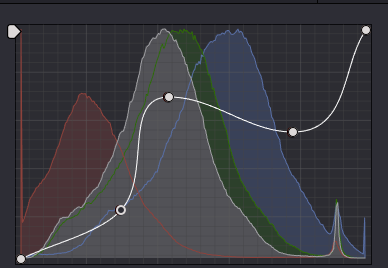
এতিয়া ৰঙৰ চকা আইকন নিৰ্ব্বাচন কৰক।
- অফছেট চকাটো ইয়াত ক্লিক কৰি আৰু ইয়াক বাওঁফালে টানি তললৈ সামঞ্জস্য কৰক।
- আপুনি বিভিন্ন নমাই দিব পাৰেবাৰসমূহ তললৈ টানি ৰংসমূহ।
- আপুনি এক্সপোজাৰ ছেটিং সামঞ্জস্য কৰি একে কাম কৰিব পাৰে যাতে আপোনাৰ ফৰগ্ৰাউণ্ড আৰু বেকগ্ৰাউণ্ড ক্লিপসমূহৰ মাজৰ পোহৰৰ স্তৰসমূহ মিল খায়।
- মাস্কিং ছেটিংছৰ দৰে, ই হ'ব পাৰে ইয়াৰ ফলত হোৱা পাৰ্থক্যৰ সৈতে অভ্যস্ত হ'বলৈ অলপ অভ্যাস কৰক, কিন্তু ফলাফল হ'ব যে আপোনাৰ অগ্ৰভূমি আৰু পটভূমিৰ ক্লিপসমূহ ইটোৱে সিটোৰ লগত বহুত বেছি নিৰৱচ্ছিন্নভাৱে মিহলি হ'ব।
পদ্ধতি দ্বিতীয় – ডেল্টা কেয়াৰ
DaVinci Resolve ব্যৱহাৰ কৰি এটা সেউজীয়া পৰ্দা আঁতৰোৱাৰ আন এটা উপায় আছে। এই পদ্ধতিটো প্ৰথমটোতকৈ অলপ সহজ যদিও ইয়াৰ ফলাফলো ঠিক তেনেকুৱাই ফলপ্ৰসূ হ’ব পাৰে। ইয়াক ডেল্টা কিয়াৰ পদ্ধতি বুলি জনা যায়।
পৰ্দাৰ তলত থকা ফিউজন টেবলৈ যাওক।

ন'ডছ পেনেলৰ ভিতৰত ৰাইট-ক্লিক কৰক। সঁজুলি যোগ কৰক লৈ যাওক, তাৰ পিছত মেটলৈ যাওক, আৰু ডেল্টা কিয়াৰ বিকল্প নিৰ্ব্বাচন কৰক।
তাৰ পিছত আপুনি এই সঁজুলি দুটা ন'ডৰ মাজত সংযোগ কৰিব লাগিব। ইয়াৰ ফলত এটা নতুন ন'ড উইণ্ড' খোল খাব। তাৰ পৰা আপুনি সকলো ডেল্টা কিয়াৰ সংহতিসমূহ অভিগম কৰিব পাৰিব।
প্ৰথম পদ্ধতিৰ দৰে, আপুনি কি কৰিব বিচৰা ৰং নিৰ্ব্বাচন কৰিব লাগিব। ইয়াৰ বাবে, আপুনি আঁতৰাব বিচৰা সেউজীয়া পটভূমি নিৰ্ব্বাচন কৰিবলে চকুৰ ড্ৰপাৰ ব্যৱহাৰ কৰক।
তাৰ পিছত আপুনি সংহতিসমূহ পেনেলত সেউজীয়া, ৰঙা, আৰু নীলা স্লাইডাৰসমূহ ব্যৱহাৰ কৰিব পাৰিব যি DaVinci Resolve কৰা কিইং সামঞ্জস্য কৰিবলে। সেউজীয়া নোহোৱালৈকে স্লাইডাৰসমূহ সামঞ্জস্য কৰক।
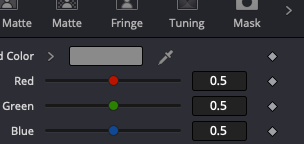
আপোনাৰ অভিনেতা এতিয়া এটা খালী ঠাইৰ সন্মুখত থাকিবপটভূমি।
এটা পটভূমি যোগ কৰিবলৈ, আপুনি এতিয়া সম্পাদনা ধৰণলৈ যাব পাৰে আৰু পটভূমি অভিনেতাৰ পিছফালে সন্নিবিষ্ট কৰা হ'ব।
এই পদ্ধতিটো প্ৰথমটোতকৈ অলপ কম জড়িত কিন্তু ফলাফল
উপসংহাৰ
ডাভিঞ্চি ৰিজ'লিউচন হৈছে এটা শক্তিশালী চফ্টৱেৰৰ টুকুৰা যিয়ে সম্পাদকসকলক তেওঁলোকৰ ফুটেজৰ ওপৰত নিয়ন্ত্ৰণ কৰাৰ অনুমতি দিয়ে আৰু ভিডিঅ'ত পোষ্ট-প্ৰডাকচন কামৰ বাবে এটা উৎকৃষ্ট চফ্টৱেৰৰ টুকুৰা। আৰু যিহেতু চিনেমা আৰু টেলিভিছন প্ৰডাকচন দুয়োটাতে সেউজীয়া পৰ্দাৰ ব্যৱহাৰ অধিক সাধাৰণ হৈ পৰিছে, ইয়াক কেনেকৈ ব্যৱহাৰ কৰিব লাগে শিকিব পৰাটো যিকোনো উদীয়মান সম্পাদকৰ বাবে এটা মূল্যৱান দক্ষতা।
সেউজীয়া পৰ্দা কেনেকৈ আঁতৰাব লাগে শিকিব পৰাটো in DaVinci Resolve অমূল্য যিহেতু ইয়াক ইমান ব্যাপকভাৱে ব্যৱহাৰ কৰা হয়। সেউজীয়া পৰ্দাৰ সৈতে সহায় কৰা দক্ষতাসমূহ শিকিলে আৰু আপোনাৰ ফুটেজ নিয়ন্ত্ৰণ কৰিলে আপোনাক সদায় ভাল স্থানত থিয় কৰাব... আৰু এতিয়া আপুনি পাৰিব!

